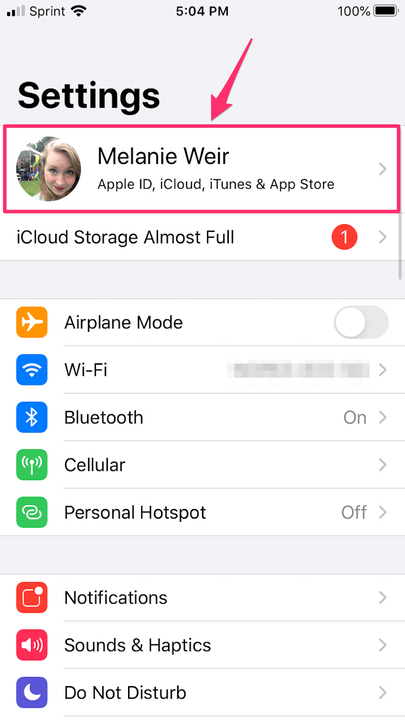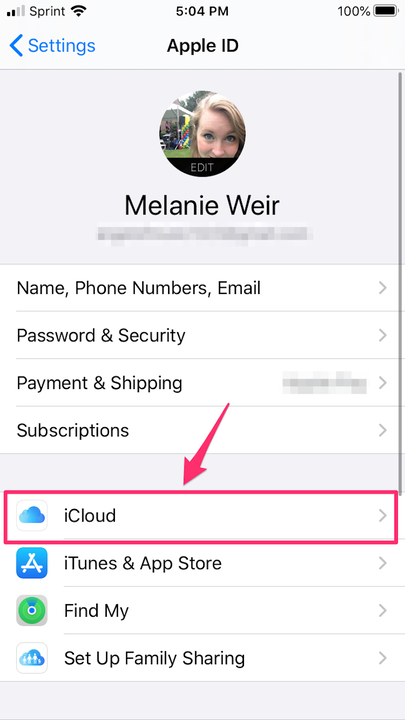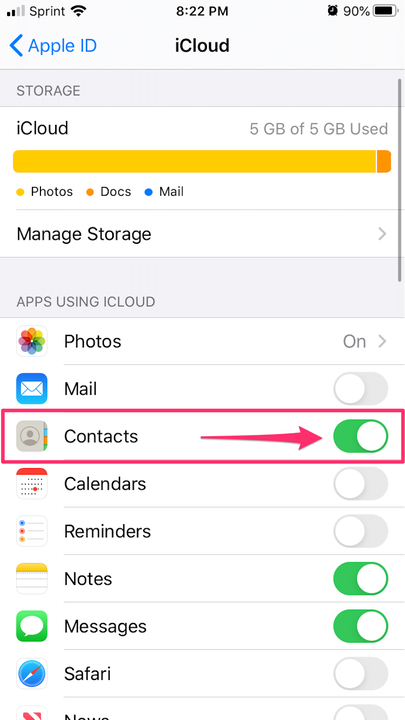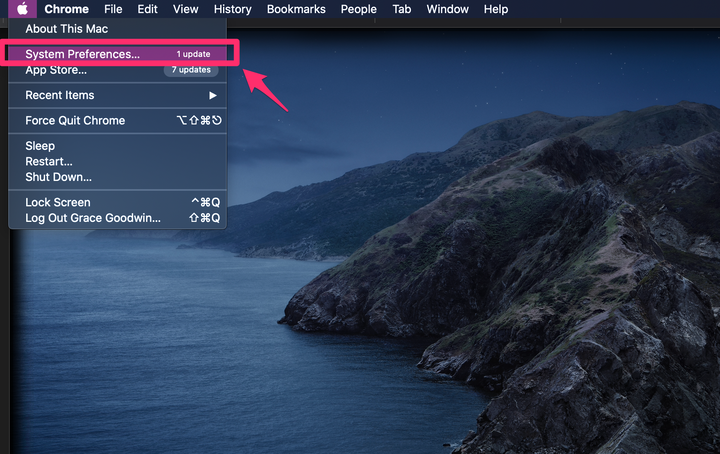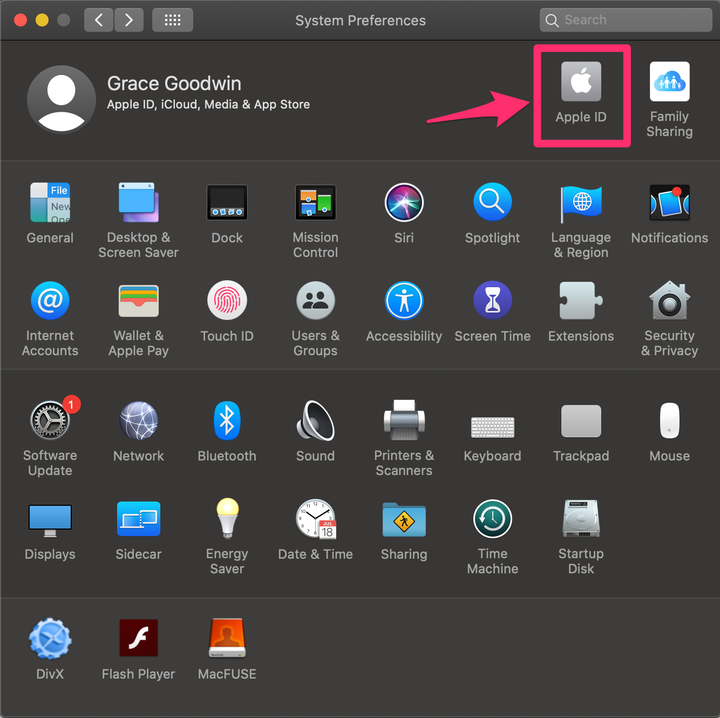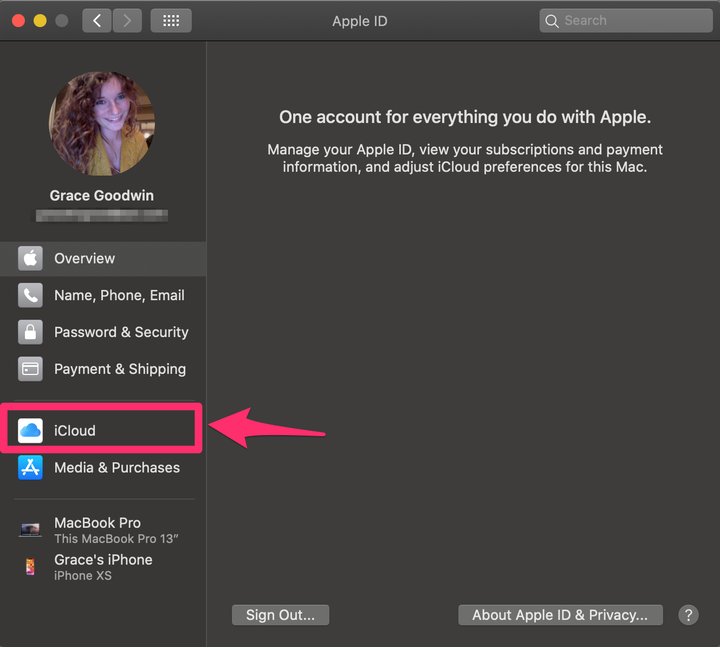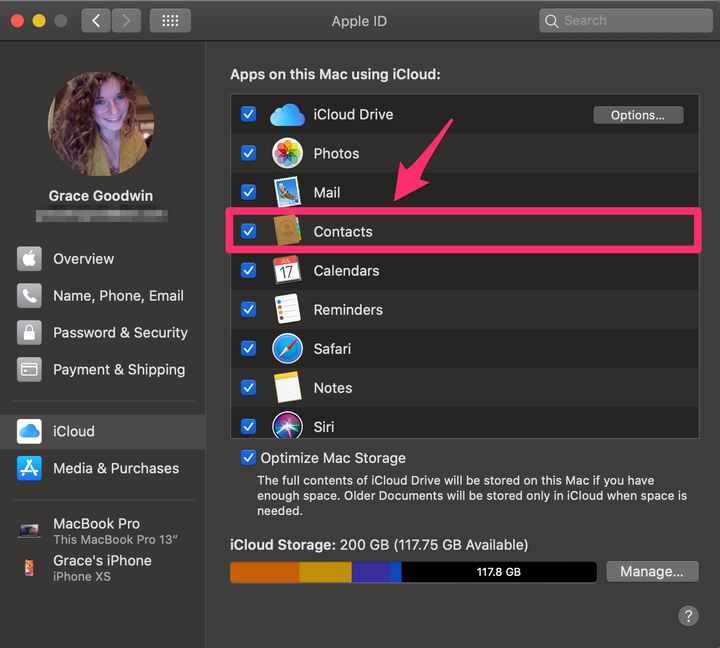Comment synchroniser vos contacts avec ICloud depuis n’importe quel appareil
- Vous pouvez synchroniser des contacts avec iCloud à partir de n'importe quel appareil Apple pour accéder à chaque contact partout où vous pouvez vous connecter à votre compte iCloud.
- Si vous désynchronisez vos contacts, ils ne seront pas supprimés d'iCloud si vous les supprimez sur votre appareil.
- Cela inclut votre iPhone, iPad, iPod Touch et ordinateur Mac, ainsi que iCloud pour Windows et iCloud.com.
Lorsque vous synchronisez vos contacts avec iCloud, vous pourrez y accéder n'importe où, que vous utilisiez votre iPhone, iPad, Mac ou même un ordinateur Windows. Tous vos contacts seront stockés sur le cloud afin que vous puissiez y accéder partout où vous pouvez vous connecter.
Remarque importante : vous ne pouvez pas synchroniser vos contacts depuis iCloud.com ou iCloud pour Windows. Cependant, si vous les avez déjà synchronisés à partir d'un autre appareil, vous pouvez toujours les modifier à l'aide de ces programmes.
Avant de synchroniser vos contacts, vous devez noter que leur désynchronisation ne les supprime pas automatiquement des appareils synchronisés avec votre iCloud – cela signifie simplement qu'aucun nouveau contact que vous ajoutez ne sera synchronisé. Si vous souhaitez supprimer des contacts déjà synchronisés, vous devrez le faire manuellement.
Comment synchroniser les contacts depuis un iPhone, iPad ou iPod Touch
1. Ouvrez l'application Paramètres sur votre appareil.
2. En haut du menu Paramètres, appuyez sur votre nom et votre identifiant Apple.
Dans l'application Paramètres, appuyez sur votre nom et votre identifiant Apple en haut.
3. Dans le menu Apple ID, appuyez sur "iCloud".
Sélectionnez "iCloud" sur la page de l'identifiant Apple.
4. Sous "Applications utilisant iCloud", basculez le commutateur "Contacts" sur la position activée.
Basculez "Contacts" sur la position activée.
5. Une fenêtre contextuelle apparaîtra vous demandant si vous souhaitez annuler ou fusionner vos contacts avec votre compte iCloud – appuyez sur "Fusionner".
Comment synchroniser les contacts depuis un ordinateur Mac
1. Dans le menu en haut de votre écran, cliquez sur le symbole Apple dans le coin gauche.
2. Sélectionnez "Préférences système" dans le menu déroulant.
Cliquez sur "Préférences système" dans le menu déroulant Apple.
3. Dans la fenêtre Préférences Système, cliquez sur "Identifiant Apple" dans le coin supérieur droit.
Cliquez sur "Identifiant Apple" dans le coin supérieur droit de la fenêtre Préférences Système.
Remarque : Si vous utilisez MacOS Mojave ou une version antérieure, vous pouvez ignorer cette étape.
4. Cliquez sur "iCloud" dans le menu sur le côté gauche.
Cliquez sur "iCloud" sur le côté gauche de la page d'identification Apple.
5. Dans le menu iCloud, cochez la case à côté de "Contacts". Cela synchronisera tous les contacts non spécifiés comme "Sur mon Mac".
Cliquez sur la case à côté de "Contacts".
Si vous souhaitez synchroniser les contacts spécifiés comme "Sur mon Mac", vous devrez les faire glisser manuellement de "Sur mon Mac" vers "Tous iCloud".